Hızlı Yanıtlar İçin Slack'te Tepkiler Nasıl Kullanılır?
Siz ve ekibiniz kullanırsanız Gevşek iletişim için, kullanışlı özelliklerinin çoğunu zaten takdir etmiş olabilirsiniz. Ve özelliklerden biri, aslında basit bir cevap vermeden mesajların veya yorumların onaylanmasını sağlar. Tepkiler. Pekala, bu yazıda, Hızlı Yanıtlar için Slack'te Reaksiyonları Nasıl Kullanın hakkında konuşacağız. Hadi başlayalım!
Slack'teki tepkilerin yanı sıra, bir emojiyi veya diğer tüm sembolleri hızlı bir şekilde kullanabilirsiniz. Bir görevi tamamladığınızı, konuyu araştırdığınızı veya hemen geri döneceğinizi belirtmek için.
Şimdi Slack'i kullanmaya yeni başlıyorsanız veya bu özelliği kontrol etmek için bir dakikanızı ayırmadıysanız. Öyleyse, Slack'te reaksiyonları nasıl ekleyebileceğiniz veya silebileceğiniz aşağıda açıklanmıştır.
Slack, tüm iş arkadaşlarınızın anlık mesajlaşma ve canlı sohbet yoluyla iletişim kurabileceği organize bir alan olan bir merkez görevi görür. Bu, geleneksel ofis içi e-postanızı serbest bırakır ve neyin tartışıldığı, başarıldığı ve gerçekte neyin gerçek zamanlı olarak ilgilenilmesi gerektiğinin net bir kaydını tutar.
Mobil cihazların yaygınlaşmasıyla birlikte Slack, her yerden dosya yüklemeyi gerçekten kolaylaştırıyor. Bu, geleneksel masaüstü bilgisayarları ve elektronik tablolara ve diğer tüm olağan şüphelilere erişmeyi ve bunları düzenlemeyi içerir.
Web sitesinde veya masaüstü uygulamasında bir tepki ekleyin
- İmlecinizi mesajın üzerine getirin tepkiyi eklemek istediğiniz. Mesajın vurgulandığını göreceksiniz, böylece doğru olanı seçtiğinizi bilirsiniz.
- Ardından küçük bir kısayol menüsünün göründüğünü göreceksiniz.
- İçin simgeye dokunun Tepki Ekle . Bu kişi ve ayrıca artı işaretli olanıdır.
- Bir emoji veya sembol seçmek için dokunun ve ardından doğrudan bu mesajın altında göründüğünü göreceksiniz.
Mobil uygulamada bir tepki ekleyin
- Mesajı tıklayın tepkiyi eklemek istiyorsun veya mesaja dokunun ve basılı tutun kısayol menüsünü açmak için
- Seç Tepki Ekle simgesine (kişi ve artı işareti) dokunun ve emojinizi veya sembolünüzü seçin ya da 1. Adım'daki kısayol menüsünü kullanıyorsanız hızlı bir emoji seçeneği belirleyin.

Bir mesaja daha fazla tepki ekleme | Slack'te Reaksiyonları Kullanın
Aynı mesaja birden fazla tepki de ekleyebilirsiniz. Bir mesajın altında bir reaksiyon görüntülendiğinde, reaksiyonun sağında görünen Reaksiyon Ekle simgesini göreceksiniz.
Mesaja daha fazla emoji ve sembol eklemeye devam etmek için buna basabilir veya dokunabilirsiniz.
Bir mesaja verilen tepkiyi kaldırma
Bir tepki eklediğinizde, fikrinizi değiştirirseniz veya farklı bir tepki kullanmak isterseniz onu silebilirsiniz. Sadece tepkimeye tıklayın veya dokunun sen ekledin ve daha sonra hızla kaybolacaktır.
Kanallardaki tepkiler hakkında | Slack'te Reaksiyonları Kullanın
Organizasyonunuzda herkesin erişebildiği kanallarda tepkileri kullanırsanız, o zaman herkes onları görebilir. Sadece bu da değil, aynı tepkiyi mesajın altına tıklayarak veya dokunarak ekleyebilirler.
Bir mesajın altında her reaksiyonun yanında bir sayı da göreceksiniz. Bu, o emoji veya sembolle o mesaja tepki veren toplam kişi sayısını gösterir.
İmlecinizi bir tepkinin üzerine koyarsanız, hangi üyelerin bu tepkiye yanıt verdiğini de görebilirsiniz. Ayrıca ekledikleriniz vurgulanacaktır.
Emoji paketleri ve özel emojiler
Geniş emoji ve sembol yelpazesine ek olarak, Slack'te tepkiler için bulacaksınız, ayrıca daha fazlasını da yakalayabilirsiniz! Mevcut emoji paketlerini görmek için bir reaksiyon veya emoji penceresi açın ve Emoji ekle buton.
Seç Emoji paketleri mevcut seçenekleri görmek istiyorsanız sekmesi. Koleksiyonunuza eklemek istiyorsanız birine tıklayın veya dokunun. Seç Özel emoji kendiniz eklemek için sekme! Resminizi yüklemeyi ve yeni emojinize bir ad vermeyi içeren bu iki aşamalı basit süreci göreceksiniz.
Paketlerdeki veya paketlerdeki emojileri görüntülemek için oluşturdunuz. Ardından Gevşek içindeki ikon Emoji Seçici . Bu aslında web ve masaüstündeki emoji penceresinin en sağında ve ayrıca mobil uygulamada da en altta görüntüleniyor.
Varsayılan cilt tonunuzu seçin | Slack'te Reaksiyonları Kullanın
Yüzler, eller ve ayaklar gibi tenleri olan emojiler için kullanmak istediğiniz cilt tonunu da seçebilirsiniz. Bu aslında cilt tonu kullanan tüm emojiler için geçerli olacaktır. Web'de veya masaüstünde bir tepki veya emoji penceresi açın ve en altta tıklamanız gerekir. Cilt tonları . Daha sonra bir avuç seçenek göreceksiniz, bu yüzden ileriye doğru kullanmak istediğinizi seçin.
Mobil uygulamada, cilt tonunu seçmek için bir emojiye tıklayın ve basılı tutun. Varsayılan olarak, cilt tonu iOS emoji klavyeniz için seçtiğiniz tonu kullanır.

Slack'e özel emoji ekleyin
Standart Emoji setinin en üstünde, Slack ayrıca kendi emojilerinizi eklemenize de izin verir. Onları yaratmak aslında çok eğlenceli. Özellikle bunlar animasyonlu emojiler olduğunda. Merak mı hissediyorsun? Her zaman olduğu gibi, her şey aslında pasta kadar kolaydır:
- Sol üstte isminize dokunun
- Seç Slack'i özelleştirin
- Sonra, Özel Emoji Ekle ve resmi yükle
- Kod adını seçin (Emoji'nin daha hızlı giriş için isimleri vardır)
- Ve sonra tıklayın Kayıt etmek .
Özel Emojiyi şu şekilde kaldırabilirsiniz:
- Sol üstte isminize dokunun
- Seç Slack'i özelleştirin
- Kaldırmak istediğiniz emojiyi bulun ve yanındaki simgeye tıklayın.
- Seç Silme onaylamak.
Sonuç
Pekala, hepsi bu kadar millet! Umarım Slack'te Reaksiyonları Kullanın makalesini beğenirsiniz ve size yararlı bulursunuz. Bize geri bildiriminizi verin. Ayrıca bu makaleyle ilgili başka sorularınız varsa. O zaman aşağıdaki yorumlar bölümünde bize bildirin. Sana kısa zamanda geri dönüş yapacağız.
İyi günler!
Ayrıca Bakınız: Discord vs Slack - Hangisi Sizin İçin Daha İyi?